I punti di ripristino del sistema sono utili per ripristinare rapidamente e facilmente Windows a uno stato precedente senza perdere i dati salvati. Windows crea automaticamente punti di ripristino del sistema prima di installare gli aggiornamenti. Alcuni programmi di terze parti creano anche un punto di ripristino del sistema prima di avviare l'installazione.

A differenza di Windows XP, il suo successore Windows Vista non consente di personalizzare la quantità di spazio su disco utilizzata dal servizio di ripristino del sistema.
In Windows XP, è possibile modificare facilmente la quantità di spazio sull'unità disco rigido (HDD) allocato al servizio di ripristino del sistema aprendo le impostazioni di ripristino del sistema. Windows Vista non consente di personalizzare lo spazio su disco dedicato e inoltre non consente di conoscere la quantità di spazio su disco utilizzata per la funzione Ripristino configurazione di sistema.
Se hai attivato la funzionalità Ripristino configurazione di sistema di Windows Vista, potresti voler conoscere la quantità di spazio su disco utilizzata per i punti di ripristino. Sebbene Windows Vista non mostri le informazioni di Ripristino configurazione di sistema per impostazione predefinita, è possibile ottenere informazioni dettagliate eseguendo un comando nel prompt dei comandi.
Passo 1: Apri prompt dei comandi con privilegi elevati. Cioè, digita cmd nella casella di ricerca del menu Start e premere Ctrl + Maiusc + Invio per aprire il prompt elevato. In alternativa, vai su Start > Tutti i programmi > Accessori, fai clic con il pulsante destro del mouse su Prompt dei comandi e seleziona Esegui come amministratore.
Passo 2: Digita il comando indicato di seguito nel prompt dei comandi aperto:
lista vssadmin shadowstorage
E premi invio.

Passaggio 3: Dopo aver premuto invio, Windows visualizzerà un rapporto dettagliato sulla quantità di spazio su disco utilizzato per il servizio Ripristino configurazione di sistema. Il rapporto sarà simile a quello seguente:
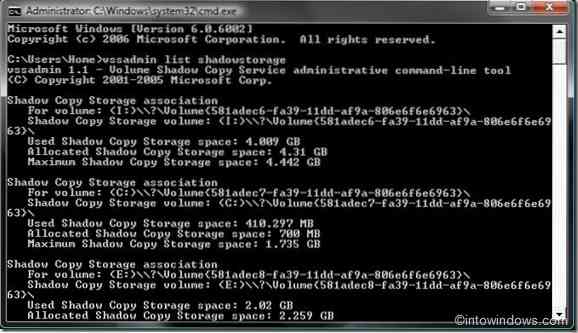
Spazio di archiviazione della copia shadow utilizzato mostra la quantità di spazio su disco rigido utilizzata per la funzione Ripristino configurazione di sistema (per un'unità particolare).
Spazio di archiviazione della copia shadow allocato mostra la quantità di disco rigido allocato per la funzione Ripristino configurazione di sistema (per un'unità particolare).
Spazio di archiviazione massimo per la copia shadow mostra la quantità massima di spazio su disco che può essere allocata per una particolare unità.
Passaggio 4: Chiudi il prompt dei comandi inserendo il comando Esci o facendo clic sul pulsante Chiudi.
Passaggio 5: Fatto!
 Phenquestions
Phenquestions

